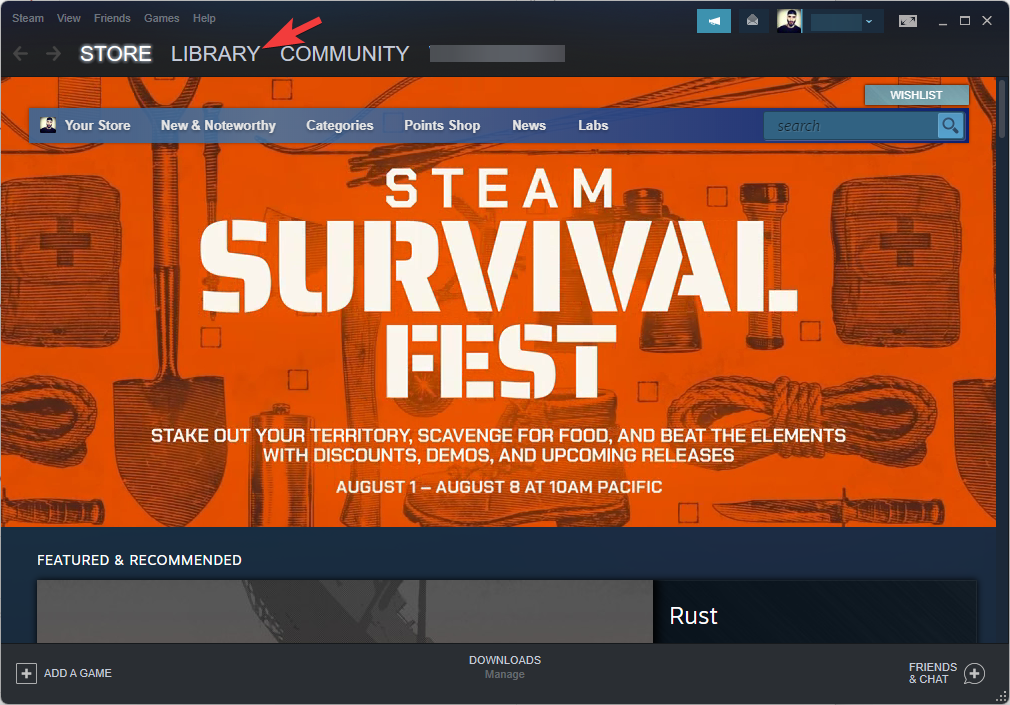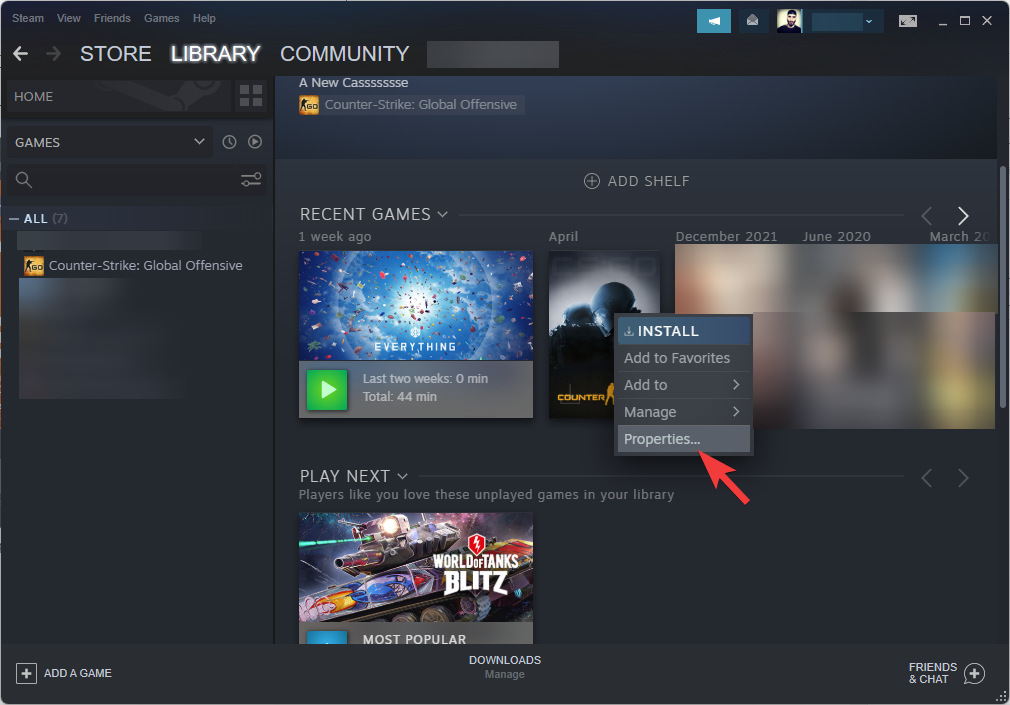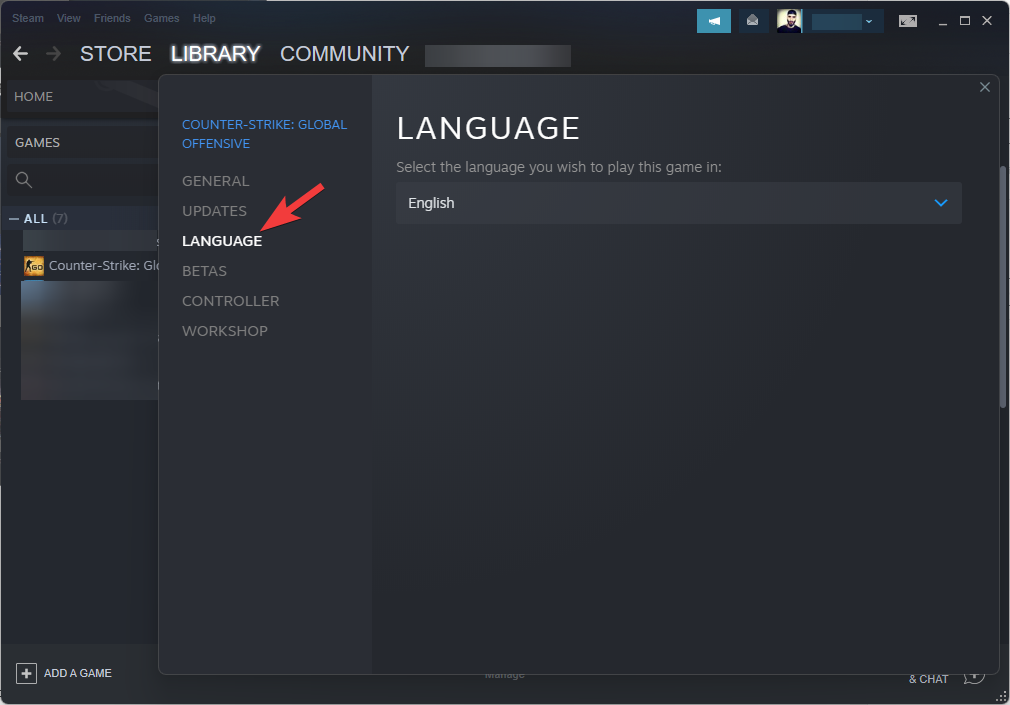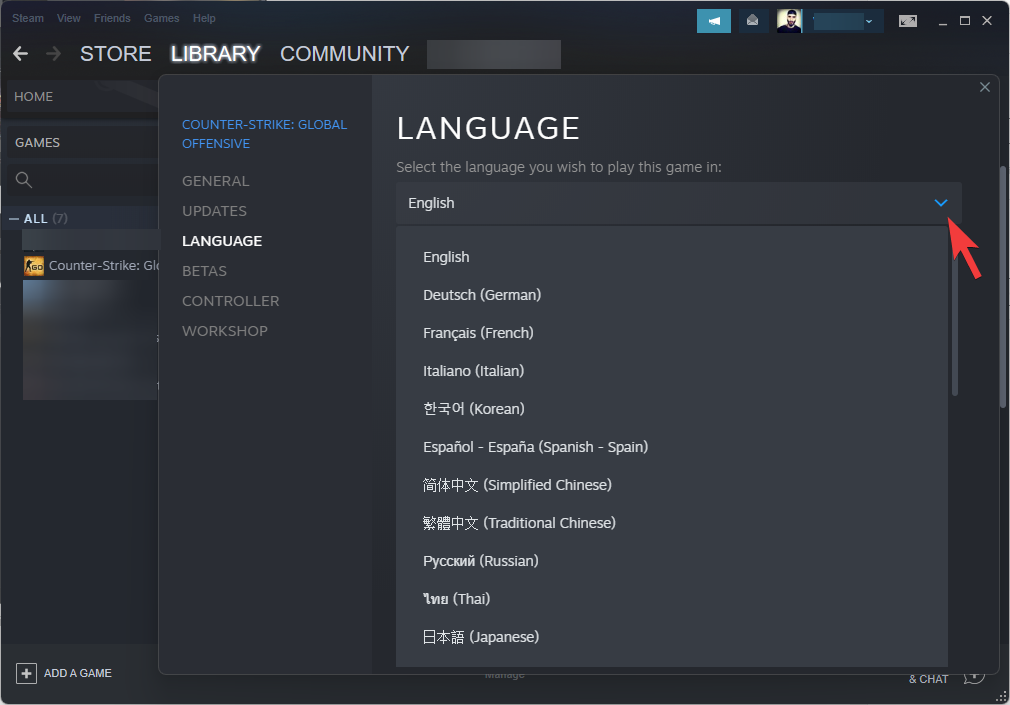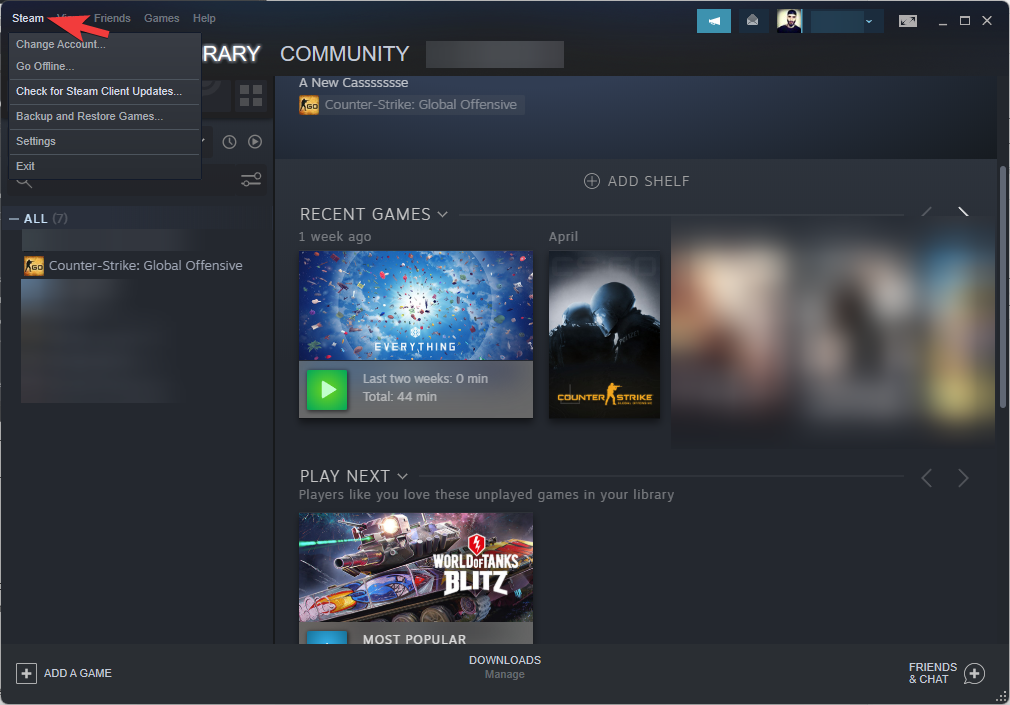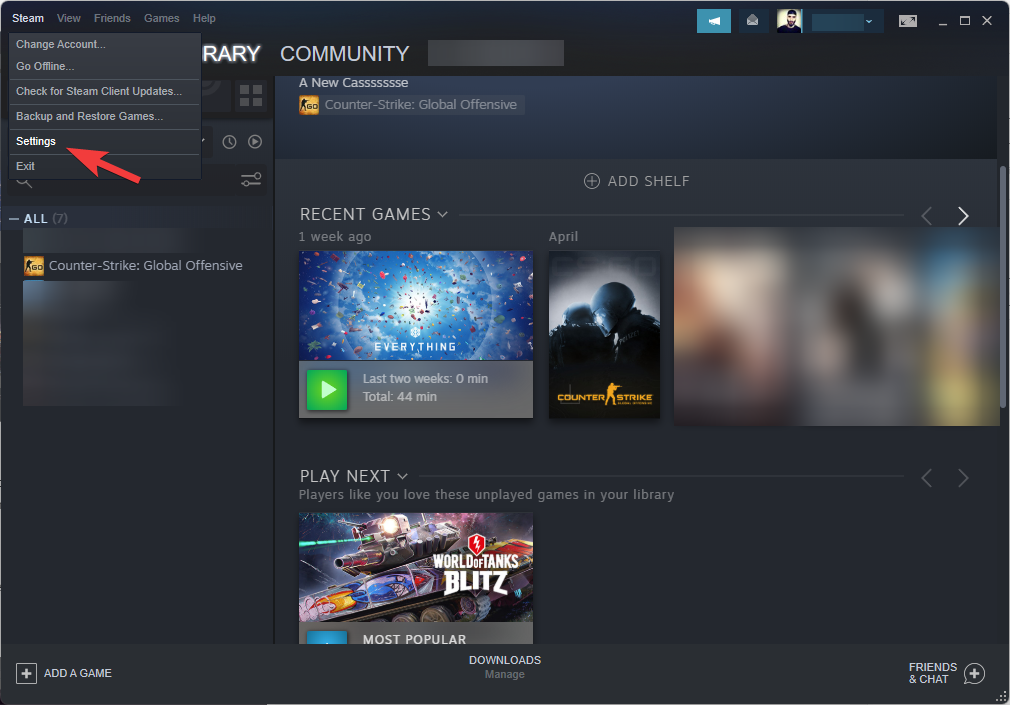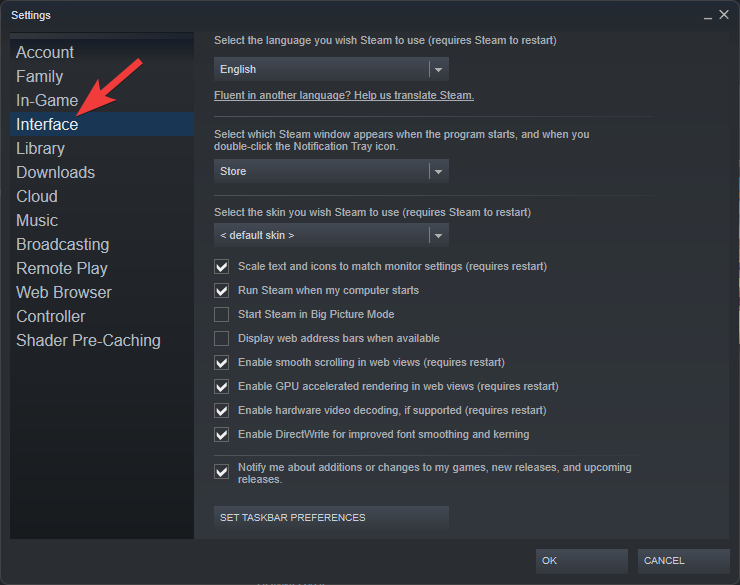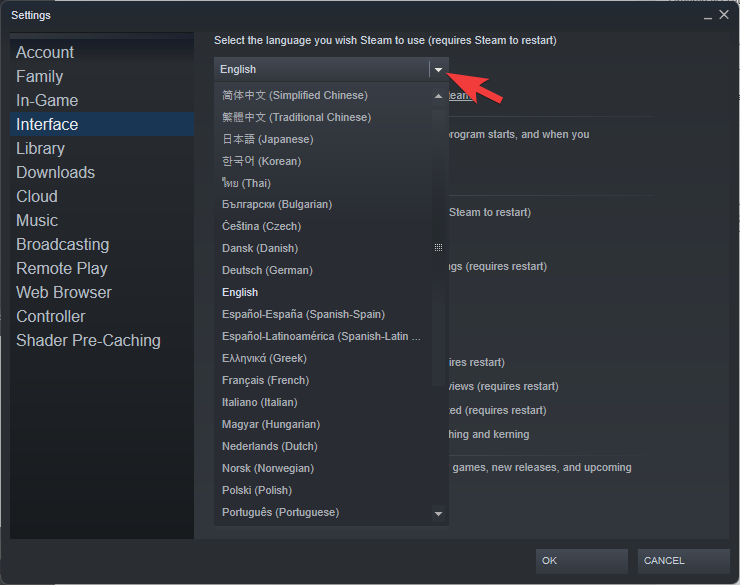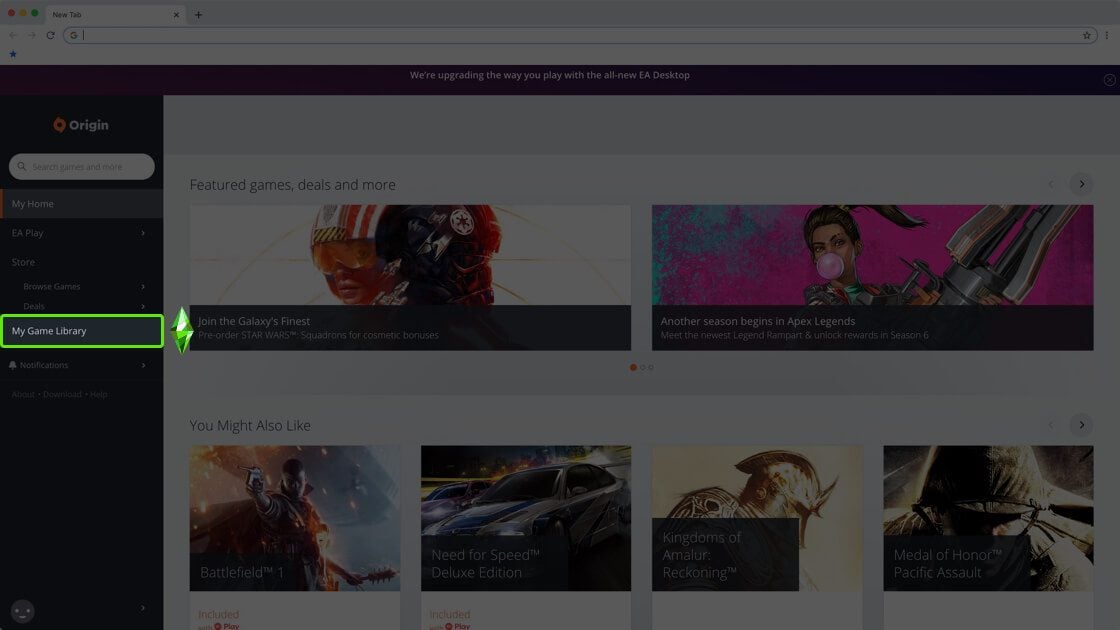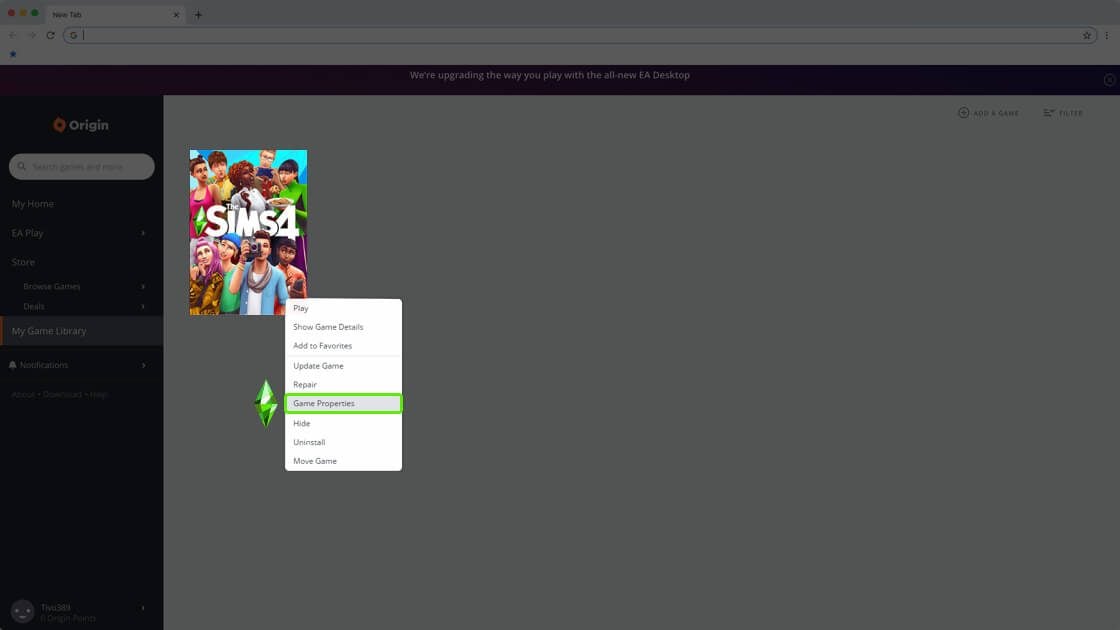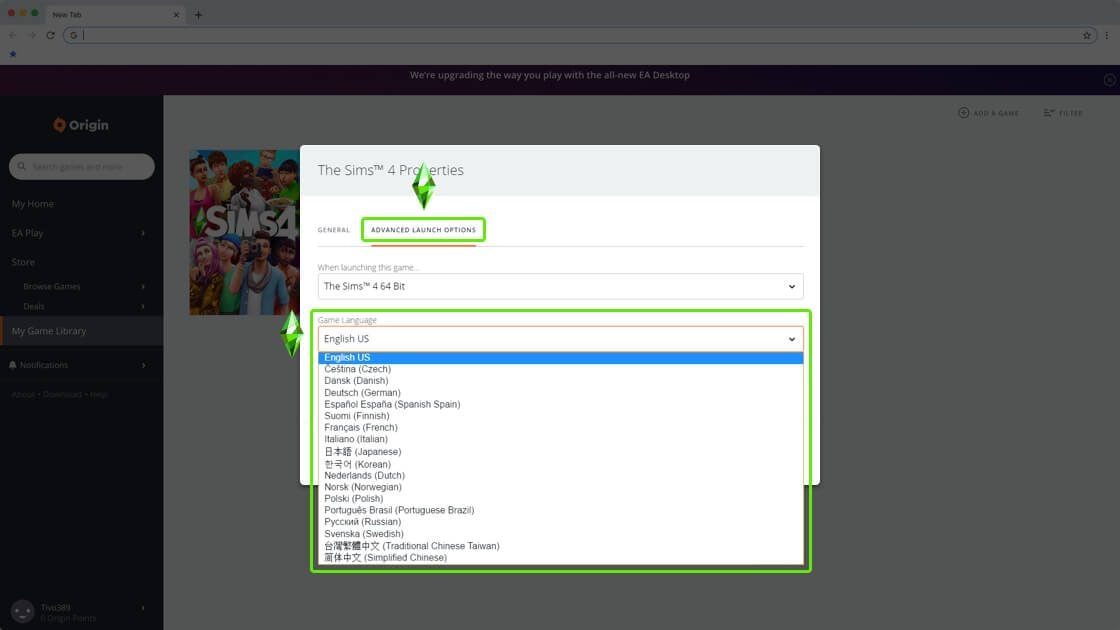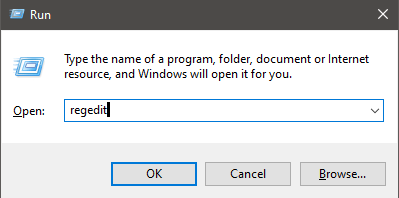Sims 4 Cambiar idioma: Cómo cambiar a inglés/otro
6 min. read
Updated on

Sims 4 es un juego muy popular amado por jugadores de todo el mundo. Es natural que algunos prefieran tener el juego en un idioma diferente al predeterminado, o simplemente quieran experimentar con diferentes idiomas para ver cuál prefieren.
Esto es lo que dice un usuario:
He descargado los Sims 4 y sucede que el juego está en español, incluso si mi cuenta de Origin está configurada en inglés. ¿Cómo cambio el idioma del juego? ¡Gracias!
Cambiar de idioma en Los Sims 4 no es tan fácil como parece, pero definitivamente es factible. Este artículo explicará cómo cambiar el idioma en Sims 4 y enumerará los elementos que condicionan este proceso.
¿En qué idiomas está disponible Los Sims 4?
Los Sims 4 estarán disponibles en una variedad de idiomas. Por lo tanto, casi cualquier persona en el planeta puede pasar infinitas horas de diversión sin preocuparse por las barreras del idioma.
Estos son los idiomas en los que podrás jugar a Los Sims 4:
| Inglés | ruso | italiano | danés | Español | Chino simplificado) |
| Alemán | Polaco | Holandés | finlandés | checo | japonés |
| Francés | sueco | noruego | Portugués Brasileño | Chino tradicional) | coreano |
Ahora que hemos aclarado cualquier posible preocupación por no poder entender la jugabilidad y la historia de Los Sims 4, profundicemos en cómo puedes cambiar el idioma rápidamente.
¿Cómo cambio el idioma en los Sims 4?
[wr_toc]
Dependiendo de tu dispositivo, el proceso para cambiar el idioma del juego variará ligeramente, pero no debería llevar más de unos minutos.
➡ Cambiar el idioma en Sims 4 PS4/PS5
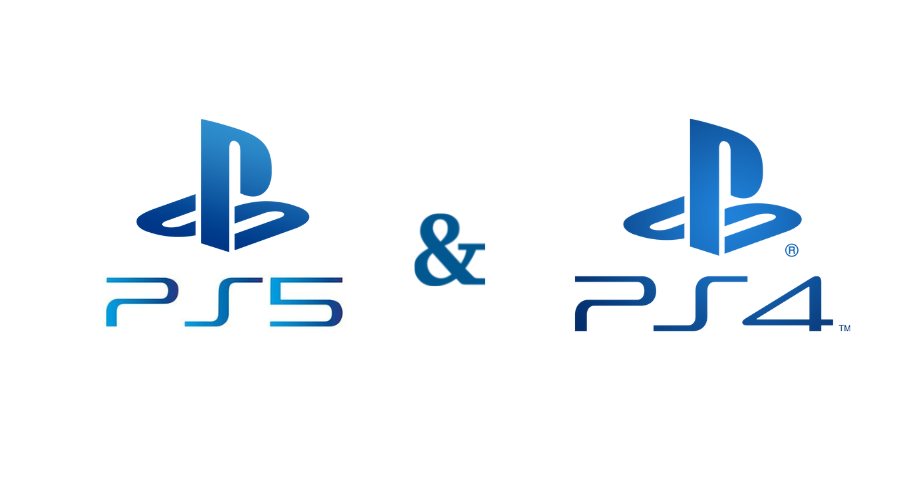
- Abra Configuración desde el panel de PS.
- Desplácese hacia abajo hasta encontrar Idioma en la lista. Luego, ábrelo presionando X.
- Elija su idioma preferido en la lista desplegable que aparece.
- El juego ahora se iniciará en el idioma que seleccionaste.
➡ Cambiar el idioma de Los Sims 4 en Xbox

- Abre el menú de Xbox .
- Elija Configuración .
- Haga clic en Configuración del sistema .
- Ingrese a la opción Configuración de la consola .
- Busque la entrada Idioma y configuración regional y haga clic en Idioma .
- Seleccione el idioma que desee de la lista.
➡ Cambiar el idioma de Los Sims 4 en Steam
– Configuración de idioma del juego
- Abre tu biblioteca de Steam .
- Haz clic derecho en el juego Sims 4 y selecciona Propiedades (para el ejemplo, estamos usando Counter-Strike).
- Abra la pestaña Idioma .
- Elija el idioma que desea utilizar haciendo clic en el menú desplegable.
– Configuración de idioma de Steam
- Inicia sesión en tu cuenta de Steam.
- Haz clic en Steam en el menú superior.
- Abra la Configuración .
- Haga clic en la pestaña Interfaz .
- Elija el idioma que prefiera en el menú desplegable.
- Haga clic en Aceptar y elija la opción Reiniciar Steam .
➡ Cambiar el idioma de Los Sims 4 en Origin
Cambiar el idioma de Los Sims 4 en la aplicación de EA llamada Origin es una tarea sencilla:
- Inicie sesión en su cuenta de Cliente Origin.
- Abra la opción Mi biblioteca de juegos haciendo clic en ella.
- Haz clic derecho en la entrada de Los Sims 4 y elige Propiedades del juego .
- Haga clic en Opciones de inicio avanzadas y seleccione el idioma que desee en el menú desplegable.
Como puedes ver, cambiar el idioma de tu juego de Sims 4 en Origin es muy sencillo. Si estás usando otra configuración para jugar a este juego, continúa leyendo.
➡ Cambiar el idioma de Los Sims 4 desde el editor de registro de Windows
Other users have confirmed that the following workaround does the trick and will allow you to change the Sims 4 language without Origin.rnrnThis is a recommended method for Windows users which either don’t like to use Origin, have the game on Steam, or don’t have an official copy of the game.
1. Go to u003cstrongu003eStartu003c/strongu003e.
2. Type u003cemu003erunu003c/emu003e and click on the first result to launch the Run dialog.
3. In the Run box, type u003cemu003eregeditu003c/emu003e and then click on u003cstrongu003eOku003c/strongu003e.
4. Go to the following destination: u003cstrongu003eu003cspan id=u0022urn:enhancement-dba2fb7du0022 class=u0022textannotation disambiguated wl-thingu0022 itemid=u0022http://data.windowsreport.com/windowsreport/entity/windows_registryu0022u003eu003ccodeu003eHKEY_LOCAL_MACHINE/Software/Wow6432Node/Maxis/The Sims 4u003c/codeu003eu003c/spanu003eu003c/strongu003e
5. Change the u003cstrongu003eLocale valueu003c/strongu003e to the desired u003cspan id=u0022urn:enhancement-af4e30bbu0022 class=u0022textannotation disambiguated wl-thing wl-no-linku0022 itemid=u0022http://data.windowsreport.com/windowsreport/entity/languageu0022u003elanguageu003c/spanu003e. For example, add pt_BR for Brazilian Portuguese.
➡ Cambiar el archivo de configuración del juego
CONSEJO DE EXPERTO:
PATROCINADO
Algunos errores de computadora son difíciles de arreglar, especialmente cuando se trata de archivos de sistema faltantes o corruptos en Windows.
Asegúrate de usar una herramienta dedicada, como Fortect, la cual escanea tu computadora y reemplaza tus archivos dañados con versiones nuevas de su propio repositorio.
Si no le gusta editar el Registro, puede modificar el archivo RIdOrigina.ini . Primero, navegue hasta la carpeta donde instaló sus Sims 4 y luego abra GameBinRldOrigin.ini con el Bloc de notas.
Localice la línea «Idioma» y debería ver un punto y coma al principio de la línea.
Elimine el punto y coma para activar el idioma de su elección. También puedes cambiar el idioma utilizando los siguientes códigos:
cs_CZ = checo
da_DK = danés
de_DE = alemán
en_US = inglés estadounidense
es_ES = Español (España)
fi_FI = finlandés
fr_FR = francés (Francia)
it_IT = italiano
ja_JP = japonés
ko_KR=coreano
nl_NL = holandés
no_NO= noruego
pl_PL = polaco
pt_BR = portugués (Brasil)
ru_RU = ruso
sv_SE = sueco
zh_TW= Chino (tradicional)
Guarda el archivo, inicia el juego y eso es todo. Sin embargo, para el caso particular en el que no puede acceder a la carpeta o tiene algún problema con el explorador de archivos, hemos preparado esta guía completa para solucionar cualquier problema.
Si no te gusta el Bloc de notas o estás buscando una alternativa, consulta esta lista de aplicaciones para tomar notas y elige la que más te convenga.
Vale la pena mencionar que en los países de la CEI Los Sims 4 sólo está disponible en ruso y polaco. Desafortunadamente, esto significa que los jugadores no pueden cambiar el idioma del juego.
➡ Usa el Cambiador de Idiomas de Los Sims 4
Necesitamos especificar que descargará estos archivos bajo su propio riesgo , ya que nuestros sistemas de seguridad no pueden examinar la fuente de descarga.
Dicho esto, el mismo instalador se descargó, se escaneó con un antivirus y se instaló en nuestros sistemas para garantizar que no represente ningún peligro para su sistema.
- Actualiza el juego a la última versión para descargar todos los idiomas.
- Descarga el instalador del Cambiador de Idiomas de Los Sims 4 .
- Ábrelo y selecciona tu idioma preferido.
¿Puedes hacer que Los Sims hablen inglés?
Desafortunadamente, no puedes configurar tus Sims para que hablen en inglés. Los Sims sólo pueden hablar en simlish, su propio idioma personalizado creado por el creador del juego.
No todos los juegos cambiarán su idioma dependiendo del idioma del sistema, por lo que estos pasos pueden ayudar considerablemente.
Para divertirte más mientras juegas, consulta nuestro artículo sobre cómo instalar mods de Sims 4.
Si conoce otra solución al problema, compártala con nosotros en la sección de comentarios a continuación. Además, deja cualquier otra pregunta y nos aseguraremos de echarle un vistazo.
¿Sigues teniendo problemas?
PATROCINADO
Si las sugerencias que te dimos arriba no solucionaron el problema, es probable que tu PC esté lidiando con errores de Windows más graves. En ese caso, te recomendamos escoger una herramienta como Fortect para arreglar los problemas eficientemente. Después de instalarla, haz clic en el botón Ver & Arreglar presiona Comenzar a Reparar.